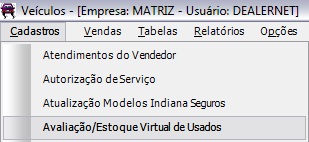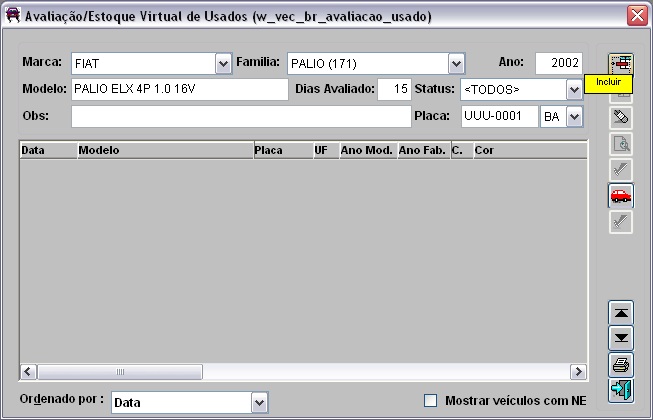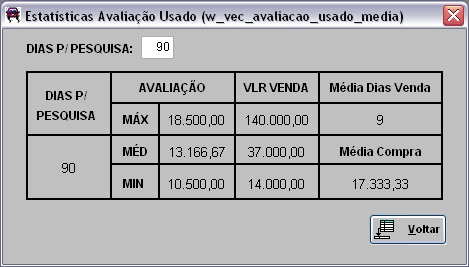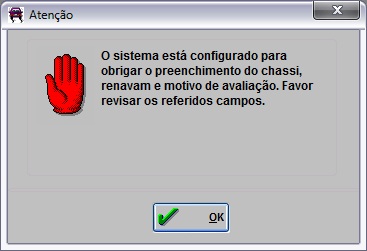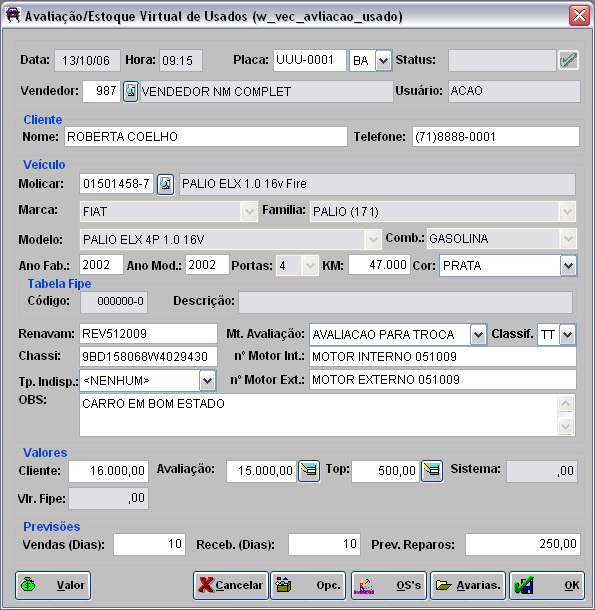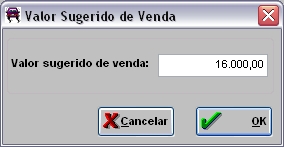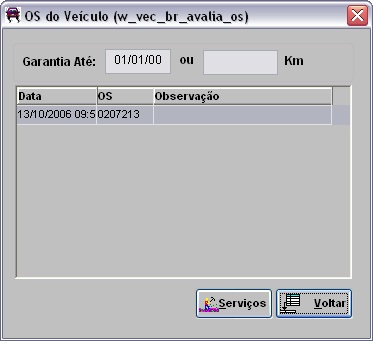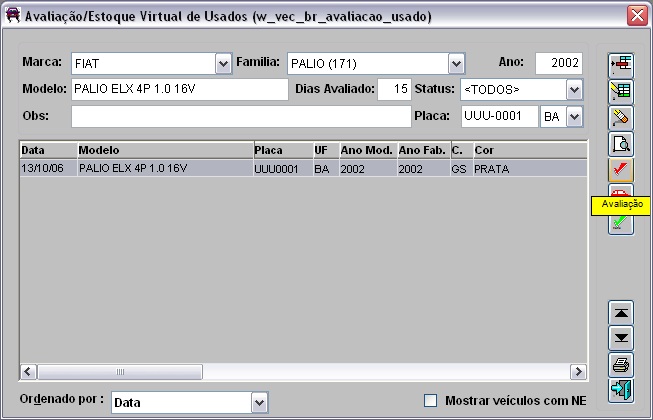De Dealernet Wiki | Portal de Soluçăo, Notas Técnicas, Versőes e Treinamentos da Açăo Informática
Tabela de conteĂşdo |
Introdução
Qualquer veĂculo usado que possa vir a ser comprado pela Concessionária, seja na negociação de um veĂculo novo ou somente na venda do usado, deve ter sua avaliação registrada no sistema. AlĂ©m dos aspectos financeiros do veĂculo e seu estado geral, Ă© possĂvel informar de forma gráfica, suas avarias.
Outra facilidade Ă© que o sistema permite cadastrar várias avaliações de um mesmo veĂculo; criando-se assim um histĂłrico e evitando que seja avaliado um veĂculo por um preço maior que um anteriormente definido para este.
Estes veĂculos avaliados vĂŁo para um estoque virtual e sĂŁo acessados na tela de Estoque (Venda de VeĂculos), sendo que o prazo de validade da avaliação Ă© configurado.
Configurações
NĂşmero de DĂgitos do RENAVAM
Obriga Informações Complementares na Avaliação do VeĂculo
Obriga Informações sobre Restrição de Circulação VeĂculo
Obriga Preenchimento TOP e PrevisĂŁo de Reparos
Obriga Valor Sugerido na Avaliação do Usado
Percentual Máximo do Top Usado sobre Valor de Compra
Segmento de Atuação do Fabricante
Tabela Classificação de Usados
Tabela Informações de Restrição
Tabela Item Avaliação de Usados
Trazer Avaliação sem Proposta na Tela de Estoque
Usar Tabela Molicar no Cadastro de Modelos
Validade da Avaliação do VeĂculo Usado
Visualiza Avaliação de Outras Lojas
Avaliando um VeĂculo Usado
Avaliando um VeĂculo
MĂ“DULO VEĂŤCULOS
1. No menu principal Cadastros e Avaliação/Estoque Virtual de Usados;
2. Na janela Avaliação/Estoque Virtual de Usados selecione a Marca, FamĂlia, Modelo;
3. Digite o Ano e placa do veĂculo. Se necessário, insira informação adicional no campo Obs. Em seguida, clique Incluir;
Nota:
-
A exibição de todas as avaliações ou apenas as pertencentes à empresa logada são definidas por meio do parâmetro Visualiza Avaliação de Outras Lojas sendo assim, verifique a definição do parâmetro para uma consulta ampla.
4. Preencha as informações do veĂculo;
Placa: placa do veĂculo.
Notas:
-
Toda vez em que o parâmetro Segmento de Atuação do Fabricante estiver configurado como MAQUINAS, o sistema nĂŁo solicita a placa na avaliação de veĂculos usados. Com isto, o campo Placa foi alterado para CĂłdigo/Placa e desabilitado juntamente com o campo do Estado da placa, pois quando Ă© máquinas nĂŁo tem placa, logo o sistema gera um cĂłdigo de placa automático e o campo UF da Placa, será sempre a UF da concessionária, pegando a informação do parâmetro "UF". E o campo Chassi torna-se obrigatĂłrio.
-
Caso o parâmetro Usar Tabela Molicar no Cadastro de Modelos esteja com Valor Sim e for informar a Placa (já cadastrada) ou Modelo, o sistema abre a tela abaixo mostrando as informações das Ăşltimas avaliações de um determinado perĂodo (default 90 dias) do modelo avaliado. Vale ressaltar que o histĂłrico apresentado Ă© dos modelos e nĂŁo do veĂculo avaliado. Utilize o campo DIAS P/ PESQUISA para alterar a quantidade de dias da pesquisa.
Vendedor: cĂłdigo do vendedor.
-
Cliente
Nome: nome do cliente.
Telefone: telefone de contato do cliente.
-
VeĂculo
Molicar: cĂłdigo molicar. O cĂłdigo Ă© associado atravĂ©s da Tabela Modelos de VeĂculos.
Marca: marca do veĂculo.
FamĂlia: famĂlia do veĂculo.
Modelo: modelo do veĂculo.
Porta: quantidade de portas do veĂculo usado.
KM: kilometragem do veĂculo.
Ano Fab.: ano de fabricação do veĂculo.
Ano Mod.: ano do modelo do veĂculo.
Cor: cor do veĂculo.
Comb.: combustĂvel utilizado no veĂculo.
Renavam: nĂşmero do Renavam do veĂculo. Caso o parâmetro NĂşmero de DĂgitos do RENAVAM esteja com a quantidade de dĂgitos definida, e durante a avaliação a quantidade informada seja diferente, o sistema emite mensagem: "O Renavam deve conter XX caracteres numĂ©ricos!".
Mt. Avaliação: descrição do motivo da avaliação.
Classif.: cĂłdigo da classificação dos veĂculos usados. O cĂłdigo Ă© cadastrado atravĂ©s da Tabela Classificação de Usados. O preenchimento deste campo torna-se obrigatĂłrio se houver ao menos uma informação na tabela de classificação de usados. Caso contrário a mensagem "Classificação: Preenchimento ObrigatĂłrio" aparece.
Chassi: nĂşmero do chassi do veĂculo.
Nota:
-
Se o parâmetro Obriga Informações Complementares na Avaliação do VeĂculo estiver configurado com Valor Sim e os campos Renavam, Motivo da Avaliação e Chassi nĂŁo estiverem preenchidos, o sistema emite a mensagem abaixo e impede a confirmação da avaliação.
nÂş Motor Int.: nĂşmero do motor interno do veĂculo.
Tp. Indisp.: tipo de indisponibilidade do veĂculo usado. Toda vez em que o veĂculo usado estiver com alguma indisponibilidade, como: registro indisponĂvel no DETRAN ou veĂculo para revenda faz-se necessário sinalizar durante a avaliação do usado. O tipo de indisponibilidade Ă© cadastrado atravĂ©s da tabela Tipos de Indisponibilidade.
nÂş Motor Ext.: nĂşmero do motor externo do veĂculo.
OBS: descrição das observações do veĂculo.
-
Valores
Cliente: valor pedido pelo cliente por seu veĂculo usado. O sistema permite que este campo receba valor zerado.
Avaliação: valor estipulado pelo avaliador de veĂculos. Apenas o gerente poderá Alterar o valor estipulado pelo avaliador de veĂculos. Desta forma, restringindo acesso dos vendedores para realizar alterações na avaliação do veĂculo. O sistema permite que este campo receba valor zerado. Vale ressaltar que o preenchimento deste campo com valor zerado, sĂł será permitido, caso o usuário nĂŁo possua acesso ao botĂŁo de "Alterar" ao lado deste campo. Assim, obtendo-se um controle dos usuários responsáveis por informar o valor de avaliação do veĂculo. Pois, enquanto o valor estiver zerado, a placa em questĂŁo nĂŁo poderá ser utilizada como forma de pagamento, obrigando a manutenção na avaliação.
Top: margem de negociação entre o veĂculo usado e novo. Apenas o gerente poderá Alterar a margem de negociação entre o veĂculo usado e novo. Desta forma, restringindo acesso dos vendedores para realizar alterações no custo do veĂculo.
-
Previsões
Vendas (Dias): quantidade de dias previstos que o veĂculo pode ser revendido, segundo o avaliador.
Receb. (Dias): quantidade de dias que o veĂculo será entregue pelo cliente Ă concessionária.
Prev. Reparos (dias): valor previsto para reparos no veĂculo.
Nota:
-
Caso o parâmetro Obriga Valor Sugerido na Avaliação do Usado esteja configurado com Valor Sim, o sistema irá impedir que a avaliação do veĂculo usado seja feita sem preço de venda e emite critica. Mas para isto, Ă© necessário que os parâmetros "CONSIDERA VEĂŤCULO USADO DA PROPOSTA COMO FUTURO?" e Trazer Avaliação sem Proposta na Tela de Estoque estejam configurados tambĂ©m com Valor "S" (Sim).
Mensagem de critica:
5. Informando Valor Sugerido para Venda: clique em Valor, informe o valor de venda e clique em OK;
6. Clique no botĂŁo Opc., selecione os opcionais do veĂculo e clique em OK;
7. Consultando O.S.’s abertas para o veĂculo: Ă© importante esta consulta porque permite identificar os serviços já realizados no veĂculo. Clique em OS's;
8. Selecione a O.S. e clique em Serviços para visualizar os serviços realizados. Clique Voltar;
9. Realizando Vistoria do VeĂculo: clique em Avarias;
10. Selecione o tipo de avaria no campo Observação e clique com o botão esquerdo do mouse no(s) local(is) da figura correspondente ao(s) local(is) do carro que apresenta o problema selecionado. Após cadastrar avarias, clique OK;
Nota:
- As observações estĂŁo numeradas para que sejam selecionados todos os problemas apresentados no veĂculo.
11. Clique OK;
Nota:
-
Quando o valor da previsĂŁo de reparos for acima de 10% da avaliação do veĂculo, o sistema solicita autorização do gerente, conforme abaixo:
Caso a senha nĂŁo seja informada, o sistema emite a seguinte mensagem:
Nota:
-
Caso o parâmetro Percentual Máximo do Top Usado sobre Valor de Compra esteja definido com percentual máximo da margem do valor de TOP de avaliação dos veĂculos usados, ao confirmar a avaliação do usado e o valor de Top da avaliação ultrapasse o permitido, o sistema irá criticar informando que nĂŁo será permitido realizar a avaliação e emite critica:
12. Os dados foram cadastrados. O sistema retorna para janela inicial. Selecione o veĂculo e clique Avaliação para informar o estado geral do veĂculo;
Nota:
-
Para cadastrar o veĂculo, basta selecionar um modelo e clicar no botĂŁo Cadastrar VeĂculo. Maiores informações, ver documentação Cadastro de VeĂculos.
13. Para cada item do veĂculo, digite o resultado da avaliação. Em seguida, clique OK;
14. VeĂculo avaliado.
Funções Adicionais
Incluindo Avaliação com Dados de Restrições